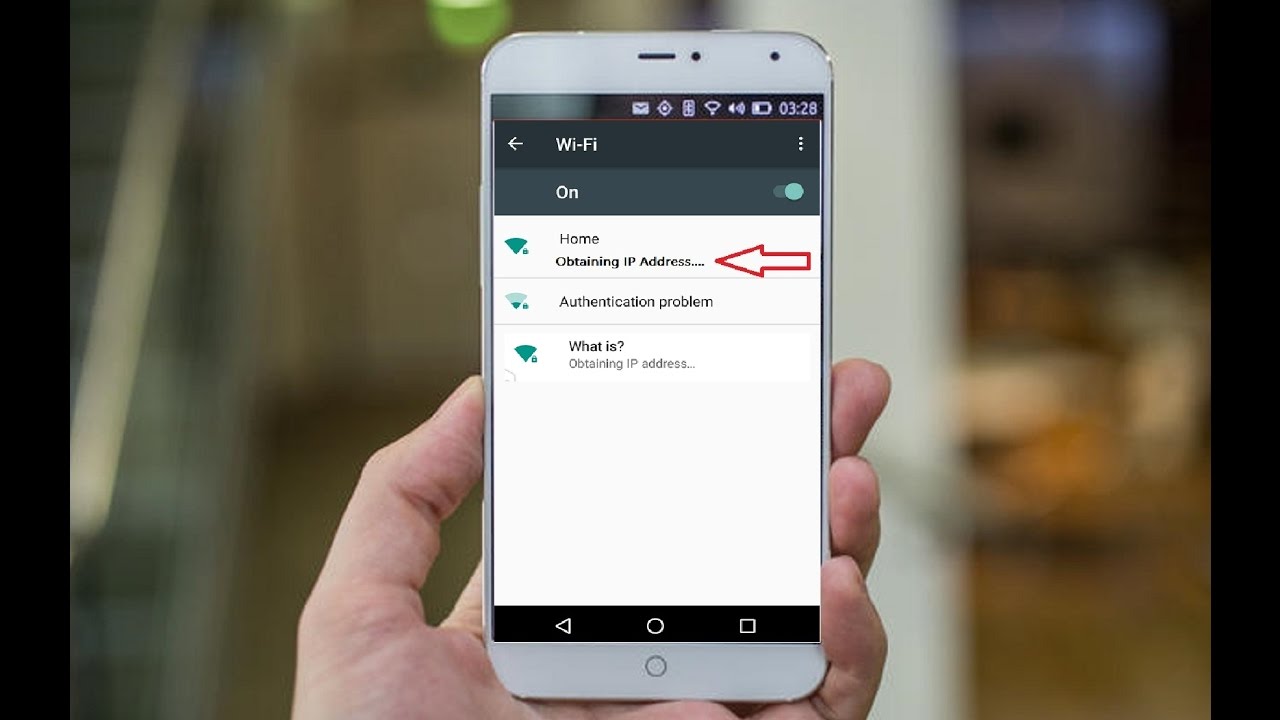Ci sono diversi errori che incontrano gli utenti Android al giorno d’oggi. Uno dei problemi più comuni è ottenere il messaggio di errore ” Ottenere l’indirizzo IP” . Questo messaggio di errore si verifica principalmente quando gli utenti tentano di connettere il proprio dispositivo Android a Internet tramite Wi-Fi. Bene, ottenere il messaggio di errore “Ottenere l’indirizzo IP” è davvero un problema molto fastidioso, specialmente quando devi connettere il tuo dispositivo Android al Wi-Fi per svolgere un lavoro importante.
Quindi, se sei colui che riceve questo errore ” Ottenere l’indirizzo IP” durante il tentativo di connettere il tuo dispositivo Android a Internet tramite Wi-Fi, non devi preoccuparti, poiché siamo qui con alcune soluzioni efficaci per riparare Wi-Fi bloccato ” Ottenere indirizzo IP “.
In tutto il blog, ho spiegato quali sono le cause di questo problema e diverse soluzioni per risolvere il problema del Wi-Fi bloccato “Ottenere indirizzo IP “.
Cause del problema con il Wi-Fi bloccato nell’ottenimento dell’indirizzo IP
La domanda può sorgere nella tua mente che, quali sono le cause che portano al problema del Wi-Fi bloccato. Quindi, prima di conoscere le soluzioni per risolvere il problema del Wi-Fi bloccato “Ottenere l’indirizzo IP” su Android “, controlla le seguenti possibili cause di questo problema.
- Le impostazioni di sicurezza wireless sono state modificate sul router
- Interferenza wireless
- Segnale debole
- Il problema tecnico del dispositivo Android
- Impostazioni whitelist / black-list nelle impostazioni dell’indirizzo MAC su un router
- Il problema tecnico di un router
Come To risolvere “Ottenere Wi-Fi IP-Address” On Errore Android?
Quindi , ecco alcune delle soluzioni più semplici per risolvere il problema per i dispositivi Android. Di seguito abbiamo elencato numerosi modi per combattere il problema del Wi-Fi bloccato “Ottenere l’indirizzo IP” su Android : dalle soluzioni più semplici a quelle complicate.
Soluzione 1: riavvia il tuo dispositivo Android
Indipendentemente dall’errore riscontrato nel tuo dispositivo Android, il riavvio ha il potere di risolvere facilmente piccoli problemi. Quindi , la prima azione che dovresti fare per riparare il Wi-Fi bloccato nell’ottenere l’indirizzo IP è semplicemente riavviare il telefono. In questo modo aggiornerà il tuo dispositivo e potrai correggere l’errore che stai riscontrando.
Tieni premuto il pulsante di accensione a meno che non venga visualizzata l’ opzione Riavvia sullo schermo. In caso contrario, è possibile selezionare Power Off e tenere premuto il potere pulsante per spegnere il dispositivo.

Ma se il riavvio non ti aiuta a risolvere l’errore, passa alla soluzione successiva.
Soluzione 2: – Riconnettiti alla rete Wi-Fi
Di solito, il problema viene risolto quando ci si riconnette a una rete Wi-Fi. Segui i passaggi seguenti per sapere.
Come farlo : –
- Fare clic su impostazione >> WiFi / WLAN
- Scegli il tuo SSID Wi-Fi
- Ora vai alla sua opzione di menu >> Dimentica rete e ricollegati al WIFI.
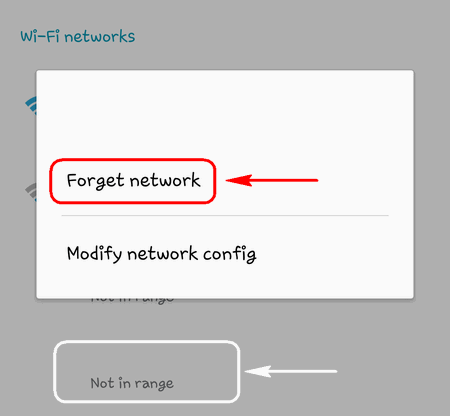
Soluzione 3: – Configura WPA2-PSK sul tuo router
Innanzitutto , devi andare all’interfaccia web del router. Se non conosci l’indirizzo IP del tuo router, leggi questo blog su come scoprire l’indirizzo IP del router su Android.
- Cerca nella pagina della sicurezza wireless o qualcosa di simile.
- Scegli WPA2-PSK come modalità di sicurezza.
- Ora seleziona AES come tipo di crittografia.
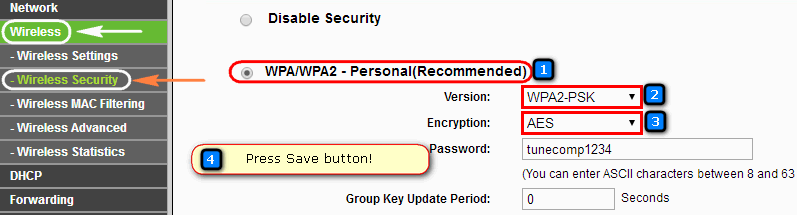
- Quindi, fare clic su Salva o Salva impostazioni.
- Dimentica la rete Wi-Fi su Android
- Riconnettiti ora.
Soluzione 4: – Rinomina il tuo dispositivo
Secondo alcuni utenti, questo problema di connettività potrebbe essere risolto rinominando il nome del dispositivo. Puoi anche provare questa soluzione se funziona.
- Innanzitutto, vai alle impostazioni Wi-Fi e quindi rinomina il tuo dispositivo. Puoi cambiare il nome del dispositivo come “android_482590” con qualsiasi semplice parola inglese.
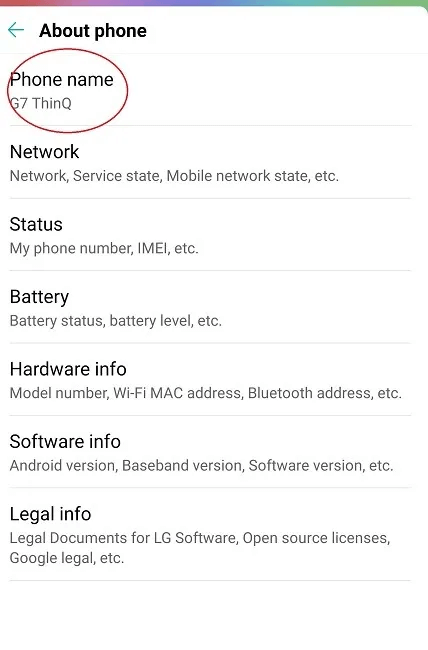
Soluzione 5: – Modifica alcune impostazioni
Se la soluzione di cui sopra non ha funzionato per te. Puoi provare questa soluzione. Poiché il dispositivo mobile ha un indirizzo IP vigoroso, c’è un modo per risolvere questo problema è assegnare un indirizzo IP statico al tuo dispositivo. Per questo:
- Fare clic su Impostazioni >> WiFi / WLAN >> Attiva Wi-Fi
- Vai al menu delle opzioni Wi-Fi o premi a lungo il tuo nome WI-FI
- Ora devi scorrere per trovare l’impostazione IP. (Per alcuni dispositivi, se può essere nascosto nelle impostazioni di modifica)
- Passa da DHCP a statico
- Devi assegnare un indirizzo IP
Ora salva tutte le modifiche apportate. Inoltre, se desideri chiudere tutte le app in esecuzione e desideri riavviare la connessione Wi-Fi. Semplicemente, spegni il dispositivo e poi riaccendilo.
Soluzione 6: – Riavvia il router
Potrebbero sorgere alcuni problemi tecnici con il tuo router, quindi è meglio spegnerlo per alcuni minuti e poi riavviarlo. Prima di farlo, dovresti fare clic su “Dimentica password” sul tuo telefono / tablet Android. Poiché il Wi-Fi è completamente attivo, collega il tuo dispositivo inserendo una password.
Soluzione 7: – Elimina i file obsoleti
Dovresti eliminare tutti i file obsoleti , così facendo potresti risolvere il problema di connettività.
- Installa ES File Explorer sul tuo dispositivo Android.
- Se richiesto, dagli i permessi di root
- Ora dall’opzione di menu , vai a Root explorer
- Quindi, vai a / data / misc / DHCP /
- È necessario eliminare tutti i file presenti lì.
- Riavvia il dispositivo e poi controlla. Il problema di connettività è risolto o meno.
Soluzione 8: – Disattiva la notifica di rete
Segui i passaggi per sapere come farlo : –
- Vai a Impostazioni > Wi-Fi (WLAN)> quindi Impostazioni aggiuntive
- Ora devi disattivare “Scansione sempre disponibile”
Soluzione 9: – di impostare il dispositivo per la modalità Aereo
Questa soluzione risolve il problema di connettività la maggior parte delle volte, ma solo temporaneamente. Attivando la modalità aereo, significa che stai forzando il router a riconfigurare le impostazioni di rete.
- Attiva la modalità aereo / modalità aereo.
- Attendi 10-15 secondi.
- Ora, disabilita la modalità aereo e controlla se il dispositivo è connesso alla rete Wi-FI.
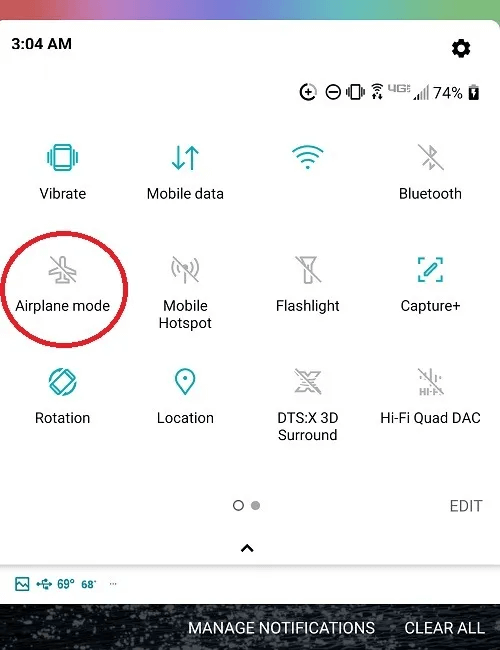
Prova le soluzioni sopra menzionate una per una per correggere l’errore “Ottenere l’indirizzo IP Wi-Fi”.
Soluzione 10: assegnare un IP statico
La rete Wi-Fi che stai collegando a casa ogni volta per tuo uso personale e di fronte a tale errore, è meglio assegnare un indirizzo IP statico. Qui è necessario modificare le impostazioni con la rete Wi-Fi che si desidera connettere.
Basta andare su Impostazioni> Rete e Internet> Wi-Fi . Ora premi a lungo sulla particolare rete che mostra l’errore e quindi scegli Modifica rete.
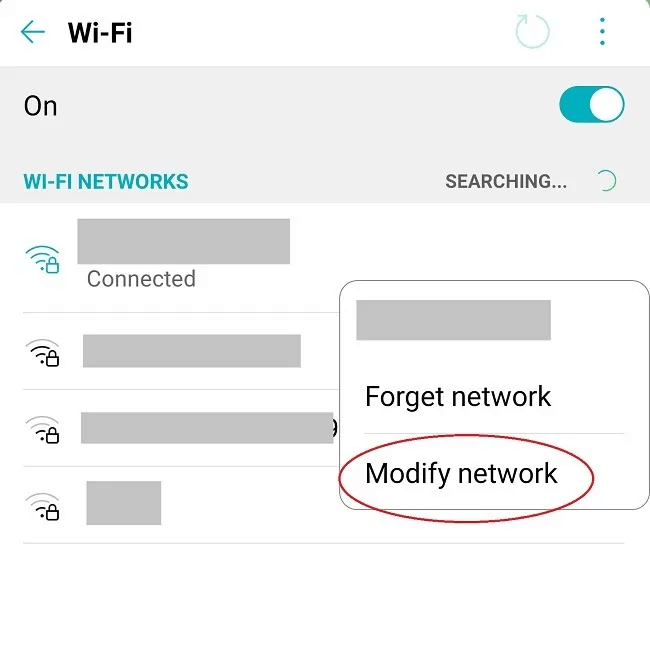
Dopodiché, seleziona ” Mostra opzioni avanzate ” e scegli ” Statico ” nelle impostazioni IP
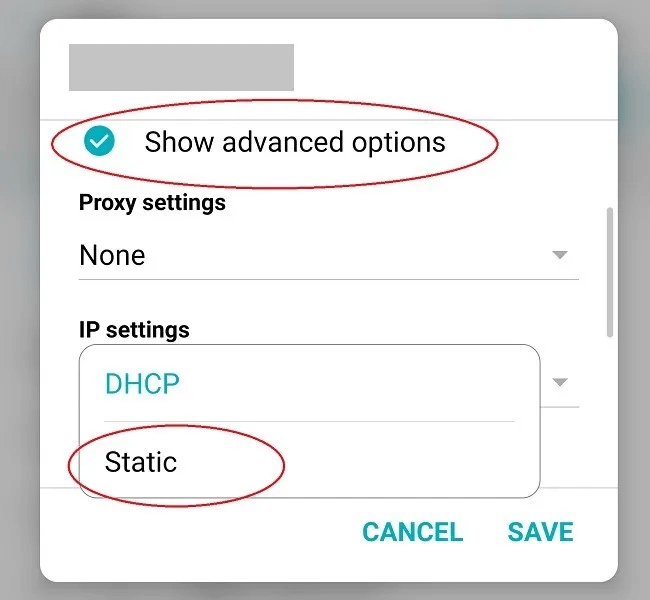
Qui è necessario inserire un indirizzo IP come 192.168.1.XXX dove XXX può essere qualsiasi numero compreso tra 1 e 255. Se si riceve un errore come se l’ indirizzo IP è già utilizzato, provarne un altro.
Soluzione 11: ripristino delle impostazioni di fabbrica del dispositivo Android
A volte, l’errore ” impossibile ottenere l’indirizzo IP ” si verifica a causa di un attacco di virus dannoso. In tal caso, è necessario ripristinare le impostazioni di fabbrica del dispositivo per eliminare l’errore. Ma prima di procedere oltre, fai un backup di tutte le tue cose essenziali in un luogo sicuro.
Successivamente, vai su Impostazioni> Account> Backup e ripristino> Ripristino dati di fabbrica e infine fai clic su Ripristina dispositivo.

Conclusione
Dopo aver letto questo blog, devi essere venuto a sapere che ci sono molte ragioni per il problema ” Impossibile ottenere l’indirizzo IP ” e ci sono diverse soluzioni per risolverlo.
Spero che questo blog ti aiuti a sbarazzarti del Wi-Fi bloccato “Ottenere indirizzo IP” su Android.

Kim Keogh is a technical and creative blogger and an SEO Expert. She loves to write blogs and troubleshoot several issues or errors on Android and iPhone. She loves to help others by giving better solutions to deal with data recovery problems and other issues.